İlan
Biliyor muydun Nexus 4 Google Nexus 4 İncelemesi ve HediyeBir iPhone kullanıcısı olmama ve 2007'nin sonlarında Steve Jobs tarafından ilk nesil iPhone'un duyurulmasından bu yana, uygulanabilir alternatifler hakkında açık fikirli olmaya çalıştım ... Daha fazla oku aslında var LTE işlevselliği Kablosuz Alfabe Çorbası Açıklaması: 4G, 3G, LTE ve Daha Fazlası [MakeUseOf Explains]Kısaltmaları kesinlikle seviyoruz, değil mi? Öyle ki, onları bir yerde adlandırmanın daha kısa bir yoluna sahip olmak için kelimenin tam anlamıyla her yerde kullanıyoruz. İster USB veya resmi olmayan bir şey gibi resmi bir kısaltma olsun ... Daha fazla oku ? Mutlak gerçek şu ki, evet, Google veya başka herhangi biri size ne söylemeye çalışsa da, aslında LTE'ye sahiptir. Google'ın neden LTE işlevinin reklamını yapmadığı ve bunu etkinleştirmenizi neden daha da zorlaştırmaya çalışmasının birçok nedeni vardır. Size bunların hepsini ve LTE'yi nasıl etkinleştireceğinizi, LTE olmayan bir hisse senedine nasıl geri döneceğinizi anlatacağım yapılandırması ve herhangi bir noktada bilmeniz gereken diğer önemli bilgiler süreci.
LTE Neden Devre Dışı Bırakılır?
Nexus 4, LG Optimus G ile aynı radyo çipini içerdiği için LTE işlevselliği içeriyor. Bununla birlikte, LTE Nexus 4 için reklamı yapılmaz, çünkü radyoya sahip olmasına rağmen, sinyalden tam olarak yararlanmak için karşılık gelen anten (bu kadar göreli olmasının nedenlerinden biri ucuz). Bu nedenle, Google / LG LTE'nin FCC tarafından onaylanmasını istemedi, bu nedenle LTE telefon için onaylanmış bir özellik değil. Bazıları telefonda LTE kullanmanın FCC tarafından onaylanmadığı için yasadışı olacağını söyleyebilir, ancak tek bir kişinin LTE'yi Nexus 4'te kullanmakta zorlandığını duydum - ve zaten çok sayıda insan var yap.
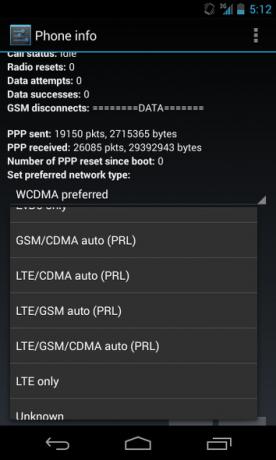
Nexus 4'teki LTE işlevselliği ilk önce herkesin radyo modunu çevirmek için yapabileceği basit bir numarayla keşfedildi WCDMA / GSM'den LTE / WCDMA / GSM'ye (LTE'nin açıklayıcı olduğu, WCDMA 3G / HSPA + veri ve GSM 2G veri ve sesidir) yetenekleri). Bu hile, Google'ın Android 4.2.2 güncellemesini ittiği Şubat 2013'e kadar ve radyonun LTE özelliklerine erişmeyi imkansız hale getiren yeni bir yazılım radyosu (ayar, Çubuk).
Feragatler
LTE'yi Nexus 4'e geri almak biraz çalışma gerektiriyor, ancak tüm çalışmalara değer olabilir. Cihazda LTE'yi etkinleştirme sürecinden geçmeyi düşünmeden önce bilmeniz gereken birkaç şey vardır:
- Nexus 4'te LTE'yi etkinleştirmenin tek bir yolu yoktur. Çalışmanın birçok farklı yolu vardır, ancak bu makalede tarif ettiğim yol, en iyi şansı ve daha sonra en az baş ağrısını en kolay şekilde size sağlayacaktır.
- Tarif ettiğim işlemle LTE'yi etkinleştirmek telefonunuzu tamamen silecek. Verilerinizi yedekleyin!
- Zaten Android 4.3'e yükselttiyseniz, CyanogenMod çıkana kadar sizi Android 4.2.2'ye geri indirir CM 10.2'nin ilk yapıları. Yazma sırasındaki mevcut kararlı yapılar Android tabanlı CM 10.1'dir. 4.2.2.
- LTE işlevselliği, daha yeni yazılım telsizleri LTE'yi devre dışı bıraktıkça aygıta eski bir yazılım radyosunun yanıp sönmesiyle geri yüklenir. Belirli bir yapının CyanogenMod Android Cihazınıza CyanogenMod KurulumuBirçok insan Android işletim sisteminin harika olduğunu kabul edebilir. Sadece kullanmak harika değil, aynı zamanda açık kaynakta olduğu gibi ücretsizdir, böylece değiştirilebilir ... Daha fazla oku yanıp sönüyor LTE ayarları sopa yanı sıra telefon görüşmeleri sırasında ses ile olası bir sorunu önlemek için bir avuç düzeltmeler içeriyor olmasıdır.
- Nexus 4 yalnızca Bant 4'teki LTE (AWS). ABD'de, T-Mobile bu bandı LTE teklifleri için güvenilir bir şekilde kullanan tek operatördür. Nadir durumlarda, AT&T Band 4'ü de kullanır, ancak bölgenizde durum böyle olmadığını varsaymak daha güvenlidir. Dünyanın diğer bölgeleri için operatörünüze danışın.
- LTE kullanırken pil ömrü garanti edilmez, ancak bununla ilgili oldukça olumlu deneyimler yaşadım. Daha güçlü bir sinyal genellikle daha uzun pil ömrüne dönüşür.
LTE'yi etkinleştirme
Tüm bu bilgiler göz önünde bulundurulduğunda, hala ilerlemeye hazır mısınız? Öyleyse, bilgisayarınızın herhangi bir yerinde bir klasör oluşturmanız ve aşağıdaki dosyaları indirmeniz gerekir:
- bir LTE'ye özel kiraz seçimleri içeren CyanogenMod'un resmi olmayan yapısı. İleti dizisindeki ilk gönderiye gidin ve İndirilenler bölümünü genişletin. Gecelik bir sürümden ziyade en son kararlı sürümün indirilmesini öneririm.
- bir LTE'ye hazır yazılım radyosu. Bağlantılı yayındaki LTE'yi devre dışı bırakmayan tüm radyolar çalışır, ancak .33 radyoyu kullanmanızı öneririz.
- ClockworkMod Recovery'in en son sürümü Google Nexus 4 için. İstemediğiniz bir seçeneğe yanlışlıkla dokunmanızı engellediğinden, dokunmatik kurtarma yerine düzenli kurtarma almanızı öneririm.
- Google Apps paketi. Gmail, Play Store vb. İstiyorsunuz, değil mi? CyanogenMod'un ilgili yapısının sürümünü edinin (yazma sırasında, 10.1)
Bu dosyaların yanı sıra, Android Araçlarını yükle Bilgisayarınıza. Bunlar, adb ve fastboot gibi bilgisayarınızın telefonunuzla iletişim kurabilmesi için ihtiyaç duyacağınız yardımcı programlar sağlar. Windows ve Mac OS X kullanıcıları araçları bulmak, yüklemek ve kullanmakla ilgili belgelere bakarken, Linux depolarında Android araçlarını aramak kolay olmalıdır. Aşağıdaki talimatlar Linux kullanıcıları içindir, ancak Windows ve Mac OS X komutları büyük olasılıkla bunlara çok benzer olacaktır. Bu araçlar için işletim sisteminizin belgelerine bakamıyorsanız veya çalışmasını sağlayamıyorsanız, telefonunuzla uğraşmak hakkında tekrar düşünmek isteyebilirsiniz. Her şeyi doğru yaparsanız, işler sorunsuz ilerler; yanlış bir şey yapın ve kendinizi yeni bir kağıt ağırlığı ile tanışın.
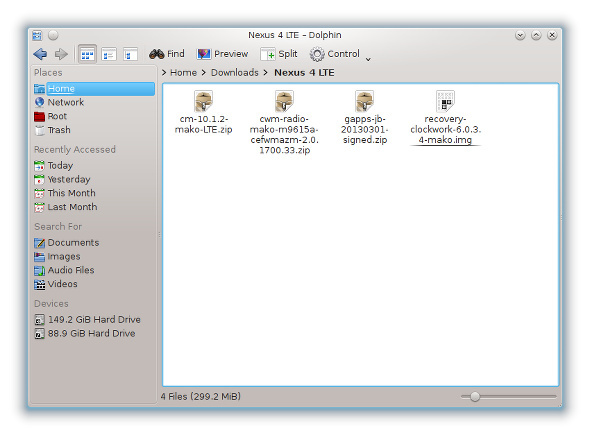
CyanogenMod derlemesi ve Google Apps paketi .zip biçiminde olmalıdır - bunlardan hiçbir şey çıkarmanıza gerek yoktur. Yazılım radyosu ve kurtarma görüntüsü .img biçiminde olmalıdır, bu yüzden hala bir .zip dosyasındaysa bunları çıkarın.
Şimdi bu talimatları adım adım takip edin. Bir sonraki adıma geçmeden önce her şeyi iki kez kontrol ettiğinizden emin olun. Yine, bu komutlar özellikle Linux kullanıcıları için olacaktır, ancak diğer işletim sistemlerinin kullanıcıları çok benzer komutları kullanabilmelidir.
- Telefonunuzu bir USB kablosuyla bilgisayarınıza (Android Araçları yüklüyken) bağlayın.
- Telefonunuzu kapatın, ardından Sesi Kıs ve Güç düğmelerini basılı tutarak tekrar açın. Yeni bir ekran görmelisiniz - buna fastboot ekranı denir.
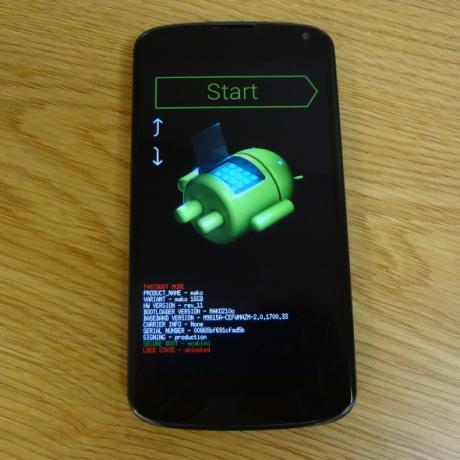
- Bilgisayarınızda bir komut terminali açın, gerekli tüm dosyaların bulunduğu dizine gitmek için cd komutunu kullanın ve şunu yazın: sudo fastboot Devices. Boş yanı yanında bir şey belirirse, bilgisayarınız telefonu algıladı ve devam edebilirsiniz.
- Terminale yazın: sudo fastboot oem unlock
- Bu komutun çalışması durumunda, telefonunuz şimdi önyükleyicinin kilidini açmanızı isteyecektir. Bu, diğer tüm yazılımları yanıp sönmenize izin verecektir, ancak telefonunuzdaki her şeyi silin! Gezinmek için Ses düğmelerini ve “girmek” için Güç düğmesini kullanın, ardından devam edin.
- Terminale şunu yazın: sudo fastboot flash recovery my_recovery_file.bin. Bu komut telefonunuza yeni kurtarma görüntüsünü yazar. Elbette, my_recovery_file.img dosyasını kurtarma görüntüsünün gerçek adıyla değiştirin.
- Kurtarma işlevini kullanmaya başlamadan önce, bu komutu terminale yazarak eski yazılım telsizini de yanıp söneriz: sudo fastboot flash radio my_radio_file.img. Yine, my_radio_file.img dosyasını yazılım telsizinin gerçek adıyla değiştirin.
- Şimdi, telefonunuzu yeniden fastboot moduna yeniden başlatın ve ardından ekranın üst kısmındaki farklı seçenekler arasında geçiş yapmak için Ses Seviyesi düğmelerini kullanın ve ‘Kurtarma” seçeneğini gördüğünüzde Güç düğmesini kullanın.
Kurtarma'yı, yazılımın geri kalanını yüklemeyi kolaylaştıracak başka bir şeyle değiştirdiniz.
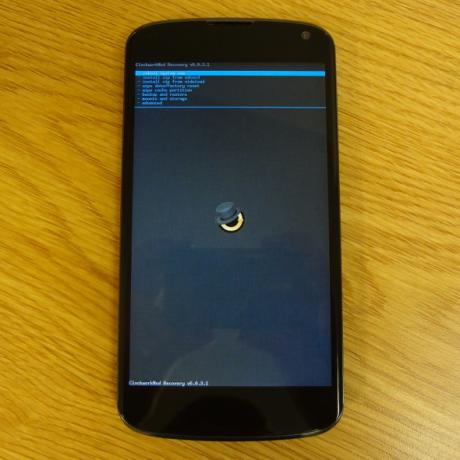
Yeni Kurtarma'daysanız, üzerinde şapka bulunan turuncu bir daire görmelisiniz. Gerisini yüklemek için, telefonunuzda aşağıdakileri yapın (hala bir USB kablosu ile bilgisayarınıza bağlı olarak):
- “Verileri sil / fabrika ayarlarına sıfırla” yı seçin
- Kurtarma işleminin ana menüsüne geri dönün, ardından “yan yükten zip yükle” yi seçin
- Bilgisayarda, bilgisayarınızın terminaline şu komutu yazın: adb sideload cm_xxxx.zip. Elbette, cm_xxxx.zip dosyasını indirdiğiniz CyanogenMod dosyasının gerçek adıyla değiştirin.
- Yükleme tamamlandığında, 2. adımı tekrarlayın ve bilgisayarınızın terminaline yazın: adb sideload gapps_xxxx.zip. Gapps_xxxx.zip yerine Google Apps paketinin gerçek adını yazın.
- Tüm bunları yaptıktan sonra, telefonunuzun ana menüsünden "sistemi şimdi yeniden başlat" ı seçin ve yeni LTE'ye hazır Android kurulumunuzun yüklenmesine izin verin!
İşlem Sonrası İpuçları
Android’in ilk kurulum sürecinden geçtikten sonra, bilmeniz gereken birkaç şey daha var:
- Bu işlem sırasında telefonun pil istatistikleri silindiğinden, pili kalibre ederek pil göstergesini daha doğru hale getirebilirsiniz. Bu, telefonunuz kapanıncaya kadar pili boşaltarak yapılır, ardından telefonunuzu açmaya (ve tekrar kapanmasına izin vererek) nihayet artık istemeyene kadar devam edin. Ardından telefonunuzu bir güç kaynağına takın ve hemen açın. Böylece pilin hangi seviyelerde “% 0” ve “% 100” olduğu kaydedilebilir. Bu en iyi gece boyunca yapılır, böylece telefon gerçekten tamamen şarj olduğundan emin olmak için tüm gece takılıdır. Aksi takdirde, telefon henüz tam olarak şarj edilmediğinde tamamen şarj olduğunu gösterebilir.
- Telefonun gerçekten bir LTE sinyali aradığından emin olun. Bunu, telefonun sistem ayarlarına giderek, Kablosuz ve Ağlar altında Daha Fazla'yı ve ardından Mobil Ağlar'ı seçerek yapabilirsiniz. Ağ Modu etiketli seçenekte “Tercih edilen ağ modu: LTE / GSM / WCDMA” yazmalıdır. Değilse, ayarı değiştirmek için üzerine tıklayın.
- T-Mobile ABD kullanıcıları: Telefonun eski APN ayarları yerine LTE APN ayarlarını kullandığından emin olmanız gerekir. Telefon, ilk önyükleme sırasında bölgenizde mevcut olanlara göre otomatik olarak seçmelidir, bu yüzden bunu LTE'nin henüz kullanılamadığı bir alanda yaparsanız daha da önemlidir. Telefonun sistem ayarlarına gidin, Kablosuz ve Ağlar altında Diğer'i, ardından Mobil Ağlar'ı ve son olarak Erişim Noktası Adları'nı seçin. Yüklediğiniz resmi olmayan CyanogenMod yapısında yerleşik 4 APN vardır, bu yüzden ilgili radyo düğmesine tıklayarak APN etiketli T-Mobile US LTE'yi seçin.
- Bölgenizde bir LTE sinyali varsa, telefonunuzun birkaç dakika içinde alması gerekir. Sesli aramalar sırasında telefonun otomatik olarak 3G / HSPA + 'ya geçtiğini unutmayın. Operatörünüz henüz T-Mobile ABD de dahil olmak üzere çoğu desteklemeyen VoLTE'yi (LTE üzerinden Ses) desteklemiyorsa normaldir.
- Android sürümünüzü birlikte verilen CyanogenMod güncelleyici aracılığıyla güncellemeyin. Kullandığımız resmi olmayan LTE etkin yapı yerine resmi CyanogenMod paketlerini çekecek ve bu da LTE ayarlarının yapışkanlığını kaldıracaktır.
Şimdi Nexus 4'ünüzde LTE olmalı, hoorah!
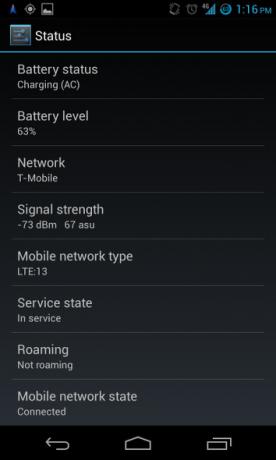
LTE'yi kullanarak biraz hız artışı olduğunu fark ettim ve Nexus 4'ünüzün aslında düşündüğünüzden daha uzun süre dayanmasını sağlamak için gelecekteki kanıtlara yardımcı olabilir.
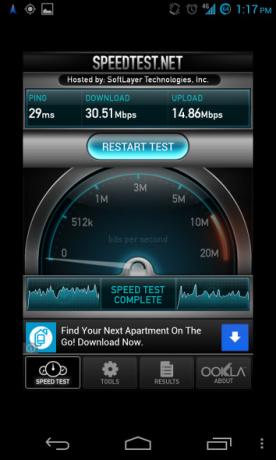
Stok Android'e Dönme
Hangi nedenle olursa olsun, Android'in LTE içermeyen resmi stok sürümüne geri dönmek isterseniz (LTE'nin size bu kadar büyük vermediği gibi) CyanongenMod'u beğenmediyseniz veya Nexus 4'ünüzü satmayı planlıyorsanız), telefonunuzu bir fabrikaya geri döndürmek oldukça kolaydır. durum. Bunun olacağına dikkat edin cihazınızı tekrar silin. Şuraya gitmeniz gerekecek: Google’ın Android Geliştirici Görselleri sitesi ve Nexus 4 "mako / occam" için en son sürümü indirin. Daha yeni bir sürümü seçmenizi öneririm (yazma sırasında Android 4.3), çünkü daha önceki bir sürüme sadık kalmanız için çok az neden var. İndirme işlemi tamamlandığında, dahil edilen iki .img dosyasını .zip dosyasından ayrı bir klasöre taşıyın ve ikincil .zip dosyasını açın ve bu .img dosyalarını da aynı ayrı klasöre taşıyın.
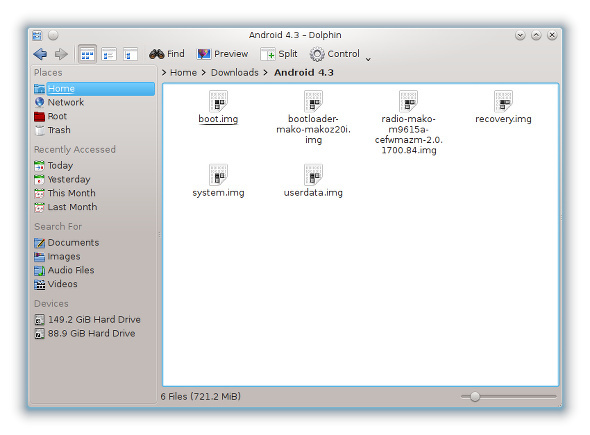
Ardından, telefonunuzu fastboot moduna önyükleyin, USB kablosuyla bilgisayarınıza bağlayın, bilgisayarınızdaki bir komut terminalini açın ve tüm .img dosyalarını içeren ayrı bir klasöre “cd” koyun. Ardından aşağıdaki komutları yazın:
- sudo fastboot aygıtları (bilgisayarın Nexus 4 cihazınızı gördüğünden emin olmak için)
- sudo fastboot flash bootloader bootloader_xxxx.img (bootloader_xxxx.img dosyasını gerçek dosya adıyla değiştir)
- sudo fastboot yeniden başlatma-bootloader
- sudo fastboot flash radyo radio_xxxx.img (radio_xxxx.img dosyasını gerçek dosya adıyla değiştirin. Android 4.3 için sürüm bir .84 ile bitmelidir)
- sudo fastboot yeniden başlatma-bootloader
- sudo fastboot flaş sistemi system.img
- sudo fastboot flash kullanıcı verileri userdata.img
- sudo fastboot flash önyükleme boot.img
- sudo fastboot flash kurtarma recovery.img
- sudo fastboot biçiminde önbellek (eski sistemin eski izlerini kaldırmak için)
- İSTEĞE BAĞLI: sudo fastboot oem kilidi (bu, ileride aygıtla takılmasını önlemek için önyükleyiciyi yeniden kilitler, yani sizi önyükleyiciyi yeniden "kilidini açmaya" ve çınlamadan önce aygıtı silmeye zorlar)
- sudo fasboot yeniden başlat
Şimdi Nexus 4 için tamamen Google resmi bir Android yapısına önyüklenmelisiniz.
Sonuç
Nexus 4 için LTE'yi etkinleştirmek harika ve mümkün olan her yerde size kesinlikle fayda sağlayabilir. Dediğim gibi, devam etmek için çok çaba gerekiyor, ancak LTE özelliklerinden oldukça memnunum. Harika veri hızları elde ediyorum ve Nexus 4'ümü LTE özellikli (ve reklamı yapılan) bir telefon almak için şimdi bırakmak yerine çok daha uzun süre tutabileceğim konusunda beni ikna etti.
Nexus 4'te LTE hakkında herhangi bir geri bildiriminiz var mı? LTE'yi etkinleştirdikten sonra bize veri hızlarınızı gösterin!
Danny, açık kaynak kodlu yazılım ve Linux'un tüm yönlerinden hoşlanan North Texas Üniversitesi'nde son sınıf öğrencisidir.

